Wi-Fi-nätverket har funnits länge. För många människor är ett Wi-Fi-nätverk bara något som gör det möjligt att ansluta till internet. Inte många bryr sig om vilka komponenter som utgör ett Wi-Fi-nätverk och hur det fungerar.
I den här artikeln kommer vi att gå igenom en del grundläggande kunskaper om Wi-Fi- nätverk, inklusive referenser i ett Wi-Fi-nätverk och hur man hanterar dem.

Vad är Wi-Fi-nätverksuppgifter?
Wi-Fi-nätverksuppgifter består av ditt trådlösa nätverksnamn , även känt som SSID (Service Set Identifier) och ett Wi-Fi-lösenord . Du kommer att behöva dessa två referenser för att komma åt ditt trådlösa nätverk.
Wi-Fi Network Name (SSID)
Det är ett unikt Wi-Fi-nätverksnamn tilldelat varje Wi-Fi-nätverk. Du kan ha så många som 32 tecken - det behövs eftersom du har miljoner routrar där ute, så namnet måste vara unikt för att identifiera ditt nätverksnamn för routern för att skicka datapaket. Men hur hittar du ditt nätverk SSID?
På din router
Titta på baksidan av din router. En typisk router skulle ha ett klistermärke på bakpanelen som visar ditt nätverksnamn eller SSID.
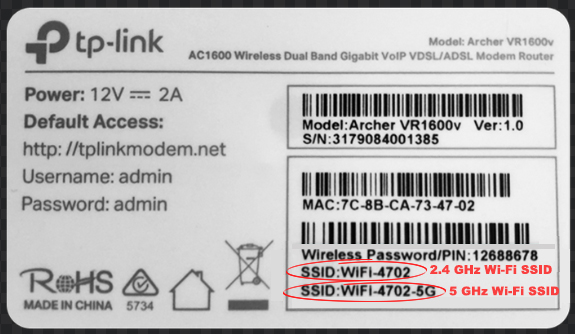
På din dator
Du kan följa dessa steg för att hitta ditt nätverk SSID på din dator:
- Klicka på Wi-Fi-ikonen längst ner till höger på din datorskärm.
- Ett nytt litet fönster till höger kommer att lista ner alla tillgängliga nätverk SSID runt din dator.
- Ditt nuvarande Wi -Fi -nätverk SSID kommer också att visas på listan - det är SSID som säger ansluten och det visas som det första objektet högst upp på listan.
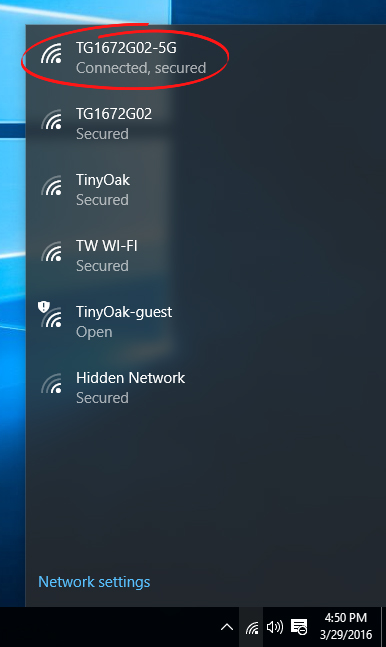
- De andra tillgängliga nätverksnamnen kommer också att visas på listan, med toppen med starkare signaler.
Det är tillrådligt att inte använda standardnätverket SSID som gavs under den första installationen. Standard SSID ger vanligtvis en ledtråd om routermärket, t.ex. Netgear99 - som utgör ett enklare mål för skadliga inkräktare eftersom de redan har en ledtråd om vilken router du använder.
Rekommenderad läsning:
- Hur ansluter jag till osäker Wi-Fi på Windows 10? (Steg-för-steg-instruktioner)
- Hur hittar jag tidigare Wi-Fi-anslutningar på iPhone? (Enkla sätt att se sparade Wi-Fi-nätverk)
- Hur ansluter jag till Wi-Fi om du är blockerad? (Sätt att ansluta en blockerad enhet till Wi-Fi)
Ge det ett namn som du enkelt kan komma ihåg men följa den bästa praxis för att ge ett nätverksnamn. Några av donterna använder en uppsättning personliga, meningsfulla datum (t.ex. födelsedatum) eller nummer (t.ex. telefonnummer).
Wi-Fi-nätverkslösenord
Du hittar ditt Wi -Fi -nätverkslösenord på samma plats som du hittar nätverksnamnet eller SSID - på baksidan av din router, på ett klistermärke. Precis som SSID bör du också ändra standardlösenordet. Återigen bör du inte använda förutsägbara lösenord som 12345678, födelsedatum eller telefonnummer.

Ändra trådlöst nätverksnamn (SSID) och lösenord
Du kan ändra ditt SSID och lösenord med dessa steg:
För det första, få din routrar IP -adress med den här metoden:
- Gå till kommandotolken genom att skriva CMD på sökfältet längst ner till vänster på din datorskärm.
- Välj kommandot Prompt -sidan.
- Ange ipconfig och tryck sedan på
.
- Du kan se din routrar IP -adress i avsnittet Standard Gateway.

Ändra ditt SSID och lösenord
Det här är stegen:
- Öppna sedan din webbläsare.
- Skriv in routrarna IP -adress som du hittar i ovanstående metod på adresstången i webbläsaren.
- Du kommer till fönstret Modem Setup - Välj trådlös installation.
- Du kan ändra SSID och lösenord på den här sidan.
- Skriv in det nya namnet i rutan SSID -namnet.
- Gå sedan till säkerhetstypen för säkerhet och klicka på radioknappen - det är bredvid användningen Anpassad nyckel/lösenord/lösenord. Det finns en låda precis under den, och du kan skriva ditt lösenord där.
- Slutligen klickar du på knappen Apply.

Vanliga frågor
Fråga: Hur kan jag kontrollera mitt Wi-Fi-lösenord?
Svar: Använd följande metod för att hitta ditt Wi-Fi-lösenord :
- Gå till inställningssidan.
- Välj nätverks- och delningscenter.
- Välj ditt trådlösa nätverksnamn (SSID).
- Gå till Wi-Fi-status-sidan och välj trådlösa egenskaper.
- Välj fliken Säkerhet.
- Klicka på kryssrutan Visa tecken.
- Du kan se ditt Wi-Fi-nätverkslösenord i rutan Network Security.

Fråga: Hur kan man återställa ett glömt Wi-Fi-lösenord?
Svar: Att förlora ditt Wi-Fi-lösenord betyder inte att du måste skicka ditt datorsystem till det tekniska servicecenteret. Här är en enkel metod för att hämta ditt Wi-Fi-lösenord (förutsatt att du redan är ansluten till den Wi-Fi):
- Gå till den nedre höger på datorskärmen och klicka på Wi-Fi-nätverksknappen.
- Välj Inställningar för nätverksinternet.
- På nästa sida, från menyn till vänster, välj Wi-Fi.
- Rulla längre ner tills du ser alternativet Ändra adapter och klicka på det.
- Välj status.
- Välj trådlösa egenskaper.
- Välj Security.
- Under nätverkssäkerhetsnyckeln kan du se rutan showtecken. Kontrollera rutan bredvid den.
- Nu kan du se lösenordet.
Slutsats
Wi-Fi är alla huvudbehov när det gäller internet och online-aktiviteter, särskilt när du är hemma eller när du har slut på mobildata på din telefon eller surfplatta.
Även om det inte är nödvändigt att veta om alla tekniska och termer relaterade till Wi-Fi-nätverk, är det användbart för att förstå vikten av dina Wi-Fi-nätverksuppgifter. Förhoppningsvis hjälpte den här artikeln dig att förstå vikten av dessa referenser och hur du skyddar ditt Wi-Fi-nätverk från skadliga inkräktare genom att ställa in starkare och säkrare Wi-Fi-namn och lösenord.
